AMIマザーボード CMOSクリア 工場出荷時のBIOS設定に戻す方法 グラフィックチュートリアル
クリアCMOSはBiosの復元工場出荷時の設定は非常に効果的な方法ですが、それはまた、コンピュータがコンピュータのハードウェアメソッドを認識することはできません解決することができ、以下は、我々はあなたにAMIマザーボードのクリアCMOS復元工場BIOS設定法グラフィックチュートリアルの例を与える、それを見てみましょう!...
BIOSセットアップのチュートリアル。
1. コンピュータを起動または再起動した後に DEL キーを押して、下図のようなBiosセットアップインターフェイスに入ります。
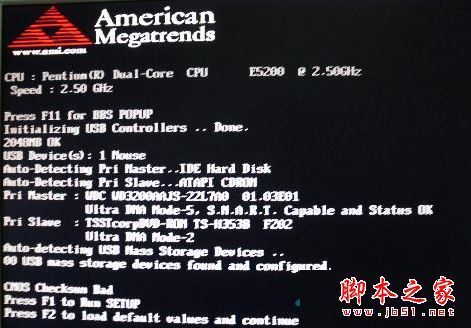
2. 次に、左右の矢印キーを使って、カーソルを右へ移動します 退出 の列が表示され、その後に 最適化されたデフォルトの読み込み (ハイパフォーマンスデフォルトを読み込む)と フェイルセーフデフォルトを読み込む (Load Fail-Safe Defaults)オプションを選択すると、下図のようになります。
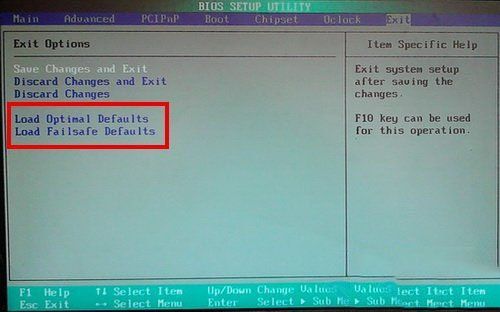
3. 上下の矢印キーで選択し フェイルセーフデフォルトを読み込む の項目でEnterキーを押して実行を確認し、次に F10 を選択して保存し、終了すると、クエリウィンドウがポップアップ表示され、その中から Y をクリックして実行を確認します。
ウォームアップ 1.
ボタンEMを1つマザーボードから外して10分待ち、元に戻すという方法もありますが、これもcmosをクリアするための方法です。
温故知新2。
マザーボード上のプリセットCMOSジャンパーをデフォルトの"から変更します。 通常 の状態から "の状態に変更します。 クリア "ステータスが1分ほどジャンプし、その後元に戻る" 通常 ami マザーボードクリア cmos で工場出荷状態に戻します。
上記は、Biosセットアップチュートリアルについてです。 パソコンのハードウェアが認識されない場合(ハードウェア本体を除く)、本日お伝えした内容を参考にしてください クリアcmos をクリックすると、そのような問題を解決することができます。
関連
-
Biosのデフォルト設定を復元する方法Biosのデフォルト設定を復元する方法
-
Lenovo e430cのインストールは、Uディスクの起動ディスクとBiosのセットアップ方法グラフィックチュートリアルを設定します。
-
バイオセット コンピュータータイマー 自動起動・終了 設定方法 グラフィック チュートリアル
-
コンピュータのバイオは、ハードディスクのオプションの原因を分析し、解決策を見つけることができません。
-
Biosでハードディスクモードを変更する方法を教えてください。
-
BIOSエントリーアドレス0xFFFF0について
-
セブンスレインボーマザーボードは、バイオスでハードディスクモードを設定することにより、頻繁にブルースクリーンのグラフィックのチュートリアルを回避することができます。
-
BIOS 光学ドライブの起動順序の設定方法 光学ドライブの初回起動を設定する3つのBIOS方式の詳細図
-
LenovoノートパソコンのBIOSでUディスクブートを設定する方法は?
-
パソコンでBIOSに入り、Uディスクブートを設定する方法
最新
-
nginxです。[emerg] 0.0.0.0:80 への bind() に失敗しました (98: アドレスは既に使用中です)
-
htmlページでギリシャ文字を使うには
-
ピュアhtml+cssでの要素読み込み効果
-
純粋なhtml + cssで五輪を実現するサンプルコード
-
ナビゲーションバー・ドロップダウンメニューのHTML+CSSサンプルコード
-
タイピング効果を実現するピュアhtml+css
-
htmlの選択ボックスのプレースホルダー作成に関する質問
-
html css3 伸縮しない 画像表示効果
-
トップナビゲーションバーメニュー作成用HTML+CSS
-
html+css 実装 サイバーパンク風ボタン
おすすめ
-
BIOSでUSB-HDDのオプションが見つからない場合の解決方法を教えてください。
-
セキュアブートの意味とBIOSで解決する方法
-
パソコンのbiosに入ってネットワークカードをオフにする方法のヒント
-
コンピュータのBIOSは、BIOSのCD - ROMブート3種類を設定する方法は、光学ドライブのブートグラフィックの詳細チュートリアルを設定する
-
イメージテクノロジー マザーボード バイオス設定図 チュートリアル
-
Jiboマザーボードの組み立てデスクトップコンピュータのキーuディスクブートバイオスセットアップ方法グラフィックチュートリアル
-
デルコンピューターのバイオスパスワードをクリアする方法は?DELL BIOSパスワードのクラック方法
-
Lenovo Lenovo 3000 BIOSを入力する方法は?Lenovo Lenovo 3000は、BIOSを入力する詳細なグラフィックの手順
-
BIOSでフロッピーディスクドライブをオフにする方法は?BIOSでフロッピーディスクドライブをオフにする方法に関するグラフィックチュートリアル
-
Coms 工場出荷時の設定を復元する bios 設定を復元する方法 グラフィック チュートリアル